- выбрать меню для передачи данных «Файл->Передать» (F5)
Размер передаваемого файла зависит от размера загружаемого файла.
Для управления редактированием используются следующие клавиши:
TAB - переключение между панелями HEX и ASCII,
- на один символ влево,
- на один символ вправо,
- на строку вниз,
- на строку вверх,
Home - в начало строки,
End - в конец строки,
PageUp - на страницу вверх,
PageDown - на страницу вниз,
^Home - в левый верхний угол текущей страницы,
^End - в правый нижний угол текущей страницы,
^PageUp - в начало буфера,
^PageDown - в конец буфера.
Работа с диском (меню ДИСК).
Пункт "Справка F1".
Выбор этого пункта меню или нажатие клавиши F1 в режиме редактирования включает просмотр справочной информации.
Пункт "Сохранить F2".
Выбор этого пункта меню или нажатие клавиши F2 в режиме редактирования позволяет сохранить буфер редактора в файле. При этом в верхней части экрана выводится диалоговое окно ввода имени файла, содержащее шаблон ввода, например :
C:\WORK\UNTITLED.BIN где C:\WORK\ - текущий каталог, а UNTITLED.BIN - имя файла.
Такой шаблон появится при первом после запуска программы сохранении буфера редактора. По завершении диалога ввода имени сохраняемого файла необходимо ввести начальное и конечное шестнадцатиричные смещения от начала буфера, после чего информация будет сохранена на диске.
Пункт "Загрузить F3".
Выбор этого пункта меню или нажатие клавиши F3 в режиме редактирования позволяет загрузить в буфер редактора информацию из любого файла размером до 64 КБайт. При этом активизируется диалог ввода шаблона имени файла, например : C:\WORK\*.BIN, где C:\WORK\ - текущий каталог, а *.BIN - шаблон имени файла. По завершении ввода шаблона открывается окно выбора файла. Этот диалоговый элемент позволяет ,перемещаясь по дереву каталогов диска, выбрать нужный файл для загрузки в редактор. По завершении файлового диалога необходимо ввести шестнадцатиричные смещения от начала файла и буфера, после чего информация будет считана с диска.
Пункт "О программе".
Выбор этого пункта меню активизирует вывод окна, содержащего информацию о программе Teacher51 Shell.
Пункт "Выход ALtX".
Выбор этого пункта меню или нажатие комбинации клавиш Alt+X в режиме редактирования позволяет завершить работу с программой, причём, если содержимое буфера редактора к этому моменту было изменено и не сохранено на диске - будет выведен запрос на сохранение информации из буфера.
Встроенный шестнадцатиричный редактор (меню РЕДАКТОР).
Пункт "Заполнить ALtF".
Выбор этого пункта меню или нажатие комбинации клавиш Alt+F в режиме редактирования позволяет заполнить область буфера редактора заданным байтом. Для этого необходимо ввести начальный и конечный адреса, заполняемой области и байт-заполнитель.
Пункт "Переслать ALtT".
Выбор этого пункта меню или нажатие комбинации клавиш Alt+T в режиме редактирования позволяет скопировать область буфера редактора по нужному адресу. Для этого необходимо ввести начальный и конечный адреса, пересылаемой области и адрес назначения.
Пункт "Найти ALtS".
Выбор этого пункта меню или нажатие комбинации клавиш Alt+S в режиме редактирования позволяет найти байт в буфере. Для этого необходимо ввести начальный и конечный адреса области поиска и байт для поиска. Если введённый байт найден, то текущей становится та 256-ти байтная страница, где он находится, а курсор устанавливается на него.
Пункт "Новый адрес ALtG".
Выбор этого пункта меню или нажатие комбинации клавиш Alt+G в режиме редактирования позволяет перейти к новому адресу в буфере редактора. Для этого необходимо ввести новое шестнадцатиричное смещение курсора.
Работа с контроллером (меню КОНТРОЛЛЕР).
Пункт "Передать F5".
Выбор этого пункта меню или нажатие клавиши F5 в режиме редактирования позволяет передать любую область буфера редактора в ОЗУ контроллера Teacher51. Для этого необходимо ввести начальный и конечный адреса, передаваемой области и выбрать последовательный порт для передачи.
Схема стенда
Узел вычислительный
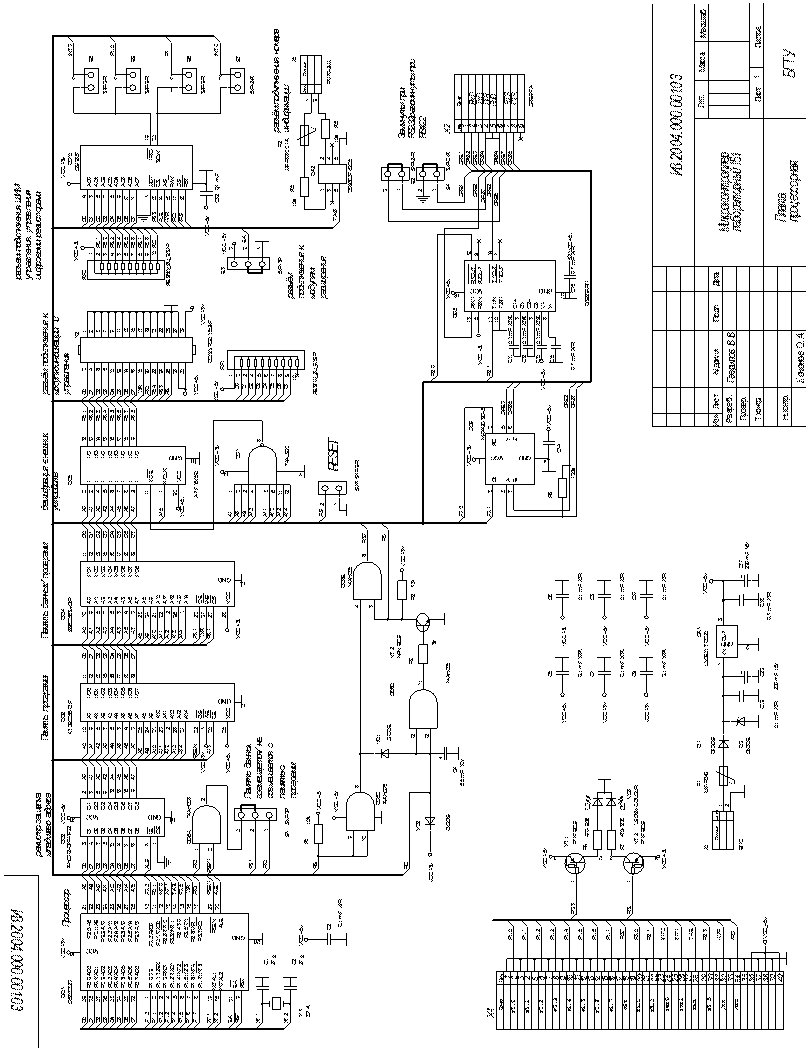
Схема стенда
Узел индикации и клавиатуры
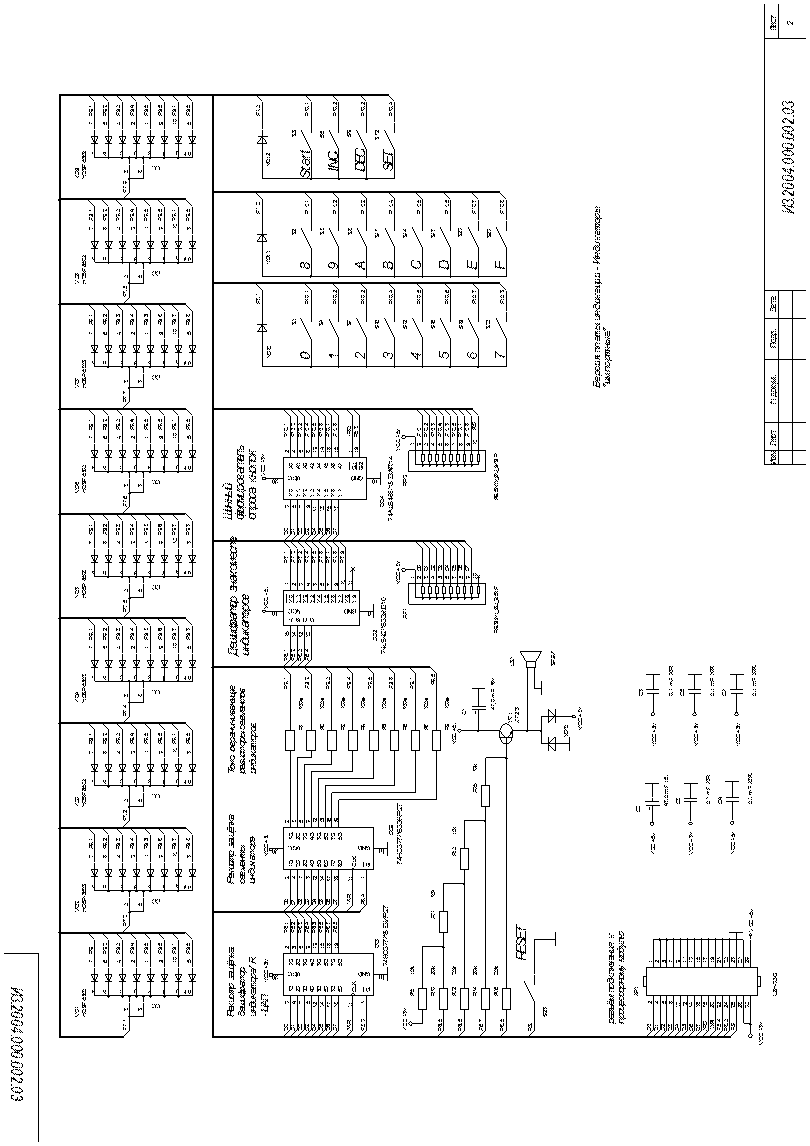
Уважаемый посетитель!
Чтобы распечатать файл, скачайте его (в формате Word).
Ссылка на скачивание - внизу страницы.